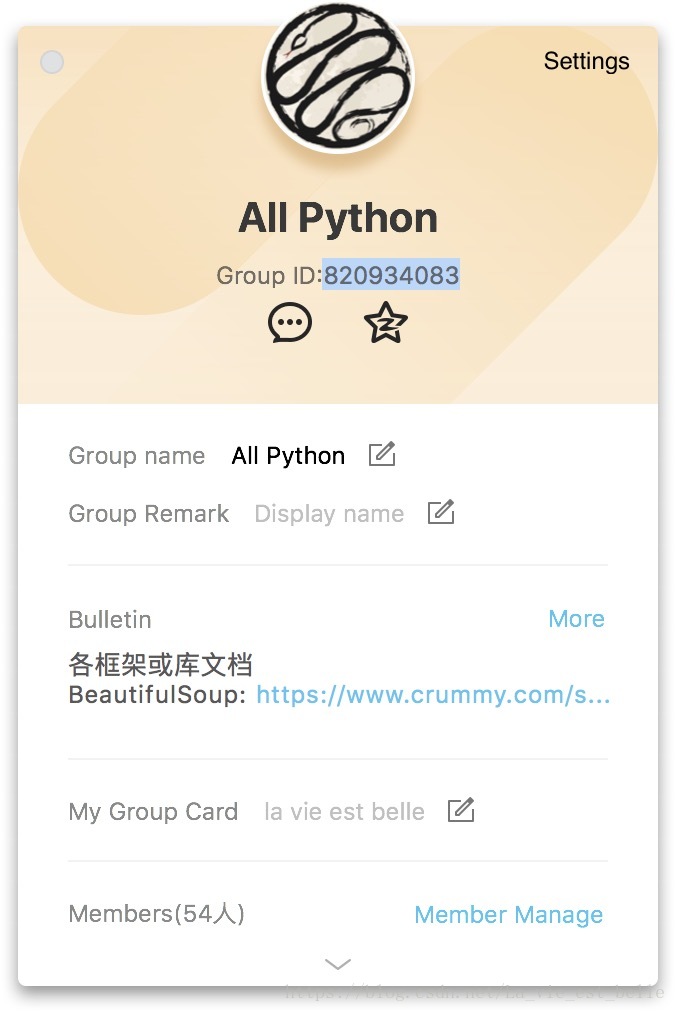《快速掌握PyQt5》第十三章 學會使用文件——QtAssistant
第十三章 學會使用文件
我們不可能記住所有類的所有方法,甚至對一個類的所有方法也可能並不會全部記住。不過其實,也並沒有必要記住,記住常用的方法就好,這樣可以減輕自身負擔。所以當我們碰到疑問比如某個類是否有某種方法,或者如何使用某個類的某種方法時,我們就需要去文件裡查詢。
Qt為我們提供了一個非常方便的文件查詢助手——QtAssistant,現在就來學習如何使用。
13.1 下載pyqt5-tools
為了使用QtAssistant,我們必須先下載pyqt5-tools,即PyQt5的工具。
Windows上下載:
pip install pyqt5-tools
下載完畢後我們可以在pyqt5-tools的安裝包中找到QtAssistant:
Linux上下載:
目前不支援Linux系統,下載方法參考”MacOS上下載“。
MacOS上下載:
由於目前pyqt5-tools不支援MacOS,所以我們必須去qt的官網下載Qt軟體(其中附帶QtAssistant):https://www.qt.io/download
進入後選擇右邊的open source(注意下載前必須先註冊登入):
下載完畢後進入安裝程式:
點選下一步,這裡有個登入步驟,可以直接skip掉:
一直點繼續,然後選擇安裝路徑,選擇完畢後點擊繼續:
接著選擇需要下載的組建,如下圖所示進行勾選:
最後點選繼續開始安裝,安裝完畢後我們可以在以下路徑找到QtAssistant(以下為筆者自己的安裝路徑):
其他兩個工具分別是Designer和Linguist,後續章節會涉及到。
13.2 開始使用QtAssistant
需要注意的一點是,Qt使用的語言為C++,所以文件內容也採用C++,儘管PyQt5使用Python,但目前沒有內容採用Python的文件。不過就算不會C++也不要緊,因為用法都是類似的,所以我們還是可以使用該文件進行查詢並找到想要的答案。
開啟QtAssistant後按照下圖步驟進行操作,先點選Index,然後在Look for框中搜索想要查詢的類:
比方說我們想知道QLineEdit的用法,那麼在搜尋框中輸入QLineEdit,選擇第一個,然後右側框就會顯示出有關QLineEdit的所有內容:
1. 點選後我們可以知道該控制元件有什麼訊號了,我們平時經常用的為textChnaged訊號:
再點選textChanged訊號,我們可以找到它的詳細解釋:
2. 點選Detailed Description,文件就會顯示該控制元件的詳細描述,這可以幫助我們在使用該控制元件前很好地理解它:
3. 我們可以知道QLineEdit的父類,即QWidget。
4. 點選後文檔就會顯示QLineEdit的所有方法,方法按字母進行排序:
13.3 線上文件
如果不用QtAssistant軟體的話,我們也可以通過以下連結來進行文件查詢:
同樣我們找到QLineEdit,點選後進入如下頁面:

可以發現提供的還是C++文件(surprise~~~) ,點選後我們就會進入Qt的官網,頁面顯示的是QLineEdit有關的內容:
13.4 小結
1. 可以使用QtAssistant軟體或者線上文件來查詢某類的用法;
2. 文件使用C++,但其實類的用法還是相似的。
----------------------------------------------------------------------
喜歡的小夥伴可以加入這個Python QQ交流群一起學習:820934083